Hai reader bukugue.com. Ada banyak penyedia email gratis saat ini, tapi yang banyak penggunanya sekarang ini masih lah Gmail.
Kamu yang mampir blog ini jelas pengguna Gmail kan. Maka dari itu, aku gak jelasin lagi apa itu Gmail ya guys. Pada intinya Gmail adalah salah 1 produk dari Google. Dan akun gmail adalah akun google juga.
Nah, biasanya ponsel android mengharuskan penggunanya mempunyai akun Gmail untuk mengakses playstore misalnya.
Yang jadi masalah adalah, saat kamu ingin akun gmail log-out dari ponsel tsbt. Kalau loginnya lewat browser, itu logoutnya gampang. Tapi di ponsel android, akun kamu akan lengket di system dan logoutnya yang bener-bener logout, ya harus lewat pengaturan.
Nah, apapun alasan kamu logout akun gmail tsbt, entah hp mau kamu jual atau di kasih ke adik kamu misalnya. kalau kamu masih belum tau, atau belum yakin kamu sudah berhasil logout seratus persen, kamu mampir di blog yang tepat, karena aku bakal jelasin dengan simple caranya dibawah ini.
Cara logout akun gmail dari pengaturan HP
Sebelum aku kasih tau caranya untuk logout gmail via HP sebenarnya ada 2 cara, bisa melalui pengaturan ponsel atau melalui aplikasi gmail.
Tapi disini lebih singkatnya aku kasih tau logout gmail melalui pengaturan ponsel. Oh ya, remove akun atau pindahkan akun ini bukan berarti menghapus akun gmail kamu ya guys, hanya keluar/logout akun dari perangkat ponsel kamu tsbt.
Umum nya pengaturan di semua HP sama saja, hanya tata letak dan tampilan pengaturannya yang berbeda, aku kasih tau cara generalnya dulu Pengaturan-> Akun-> Google-> Remove akun, untuk penjabaran langkah2 logout gmail via Hp sebagai berikut:
1. Masuk pengaturan ponsel. (Yang lain sesuaikan ya, berhubung HP aku berbahasa Inggris)
2. Pilih menu akun (accounts). Layar scroll keatas, biasanya menu ini ada pada bagian aga ke bawah.
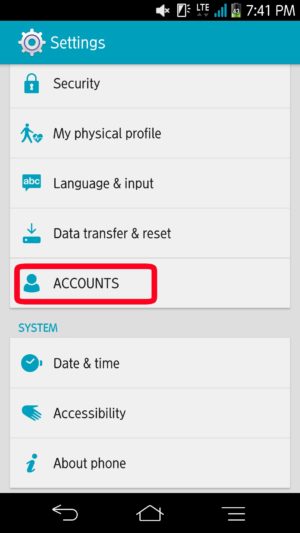
3. Tap Google, lalu pilih akun gmail yang ingin kamu logout.
4. Kemudian tap tool garis tiga di bagian bawah. Kalau HP lain biasanya tool titik tiga di pojok kanan atas. Kemudian tap remove account.
Ok, akun gmail kamu berhasil logout. Otomatis di aplikasi Gmail, playstore pun ter-logout.
Logout dari browser (ini bisa di pc/laptop/ponsel)
Selanjutnya jika kamu membuka gmail lewat browser, bisa browser hp, laptop, dll.
Kalau kamu login di hp, maka selain memastikan kamu keluar dari pengaturan, kamu juga harus pastikan bahwa kamu juga tidak sedang login di browser.
Disini kita akan pakai contoh cara logout di browser laptop, hanya 2 langkah saja, yaitu:
1. Di laman Gmail tap foto profil di pojok kanan atas.
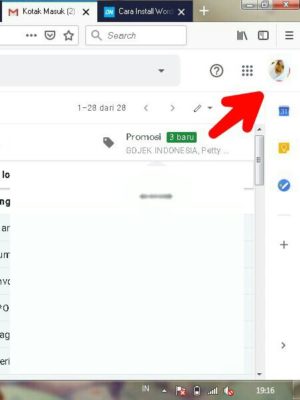
2. Lalu tap keluar.
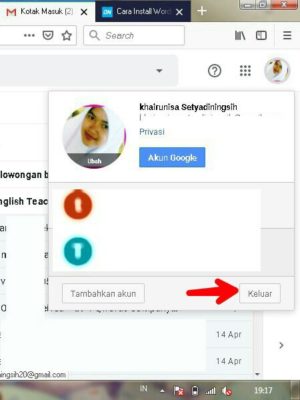
Ok, mudah sekali bukan? ohya, kalau sudah berhasil logout, jangan lupa untuk memastikan bahwa tidak ada password yang tersimpan di browser tersebut. Karena kita kebiasaan simpan password dibrowser.
Wipe data (factory reset)
Kalau kamu memang niat untuk memindah tangankan ponsel kamu, mungkin dua cara diatas tidak perlu, kamu cukup masuk ke setting dibagian ponsel, lalu lakukan factory reset di ponsel tersebut.
Ponsel tsbt akan otomatis menghapus seluruh data dan mengembalikannya ke keadaan saat baru dibeli. Jadi cara terakhir ini mungkin tidak cocok untuk semua orang 😀
Ok, sekian tutorial kali ini. Semoga bermanfaat.
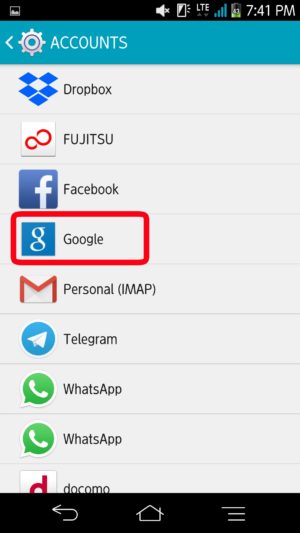
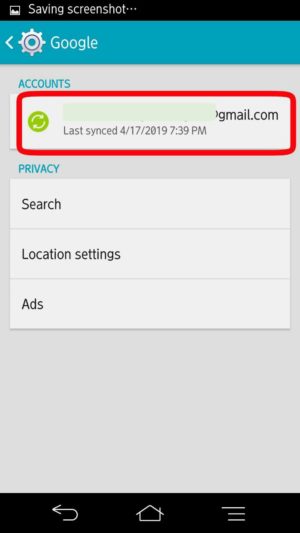
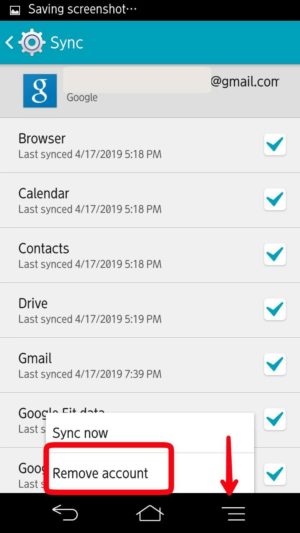
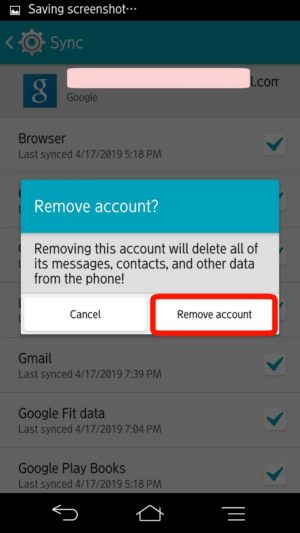
Tinggalkan Balasan